如何给自己电脑创建图片密码?
1、首先,点击电脑桌面左下角的【开始】(如图所示)
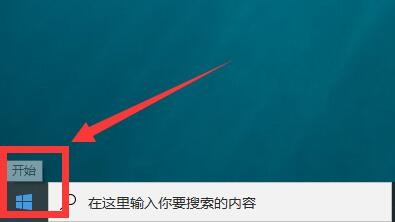
2、在弹出的下拉菜单中点击【账号头像】(如图所示)
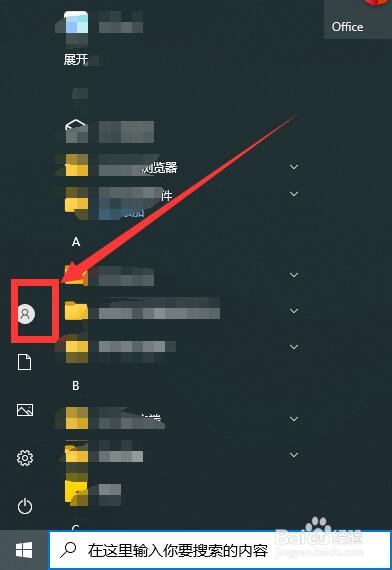
3、然后在【账号头像】的下拉菜单中,点击【更改账户设置】

4、然后在弹出的对话框中的左侧,点击【登录选项】(如图所示)
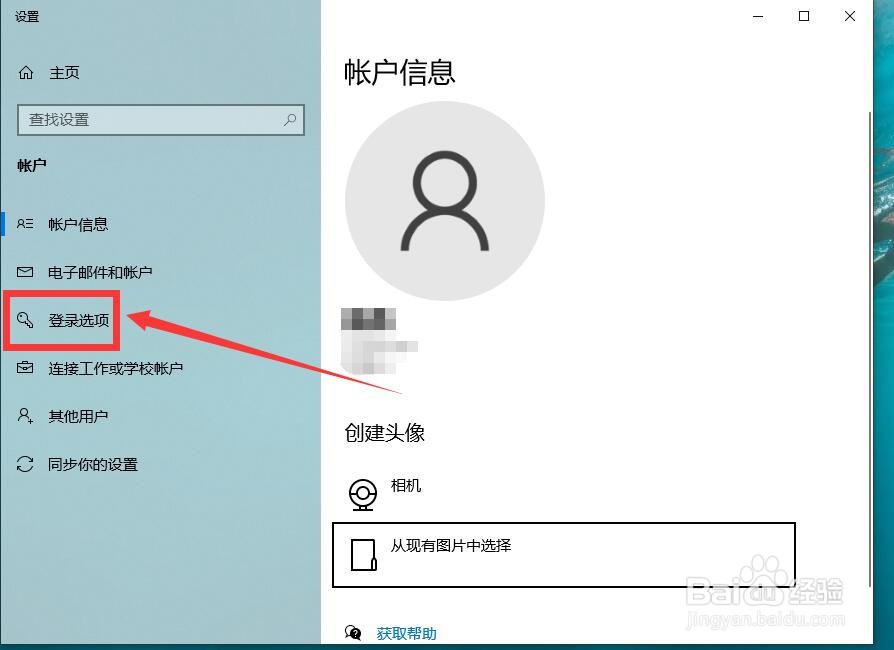
5、然后在右侧点击【图片密码】,然后点击【添加】(如图所示)
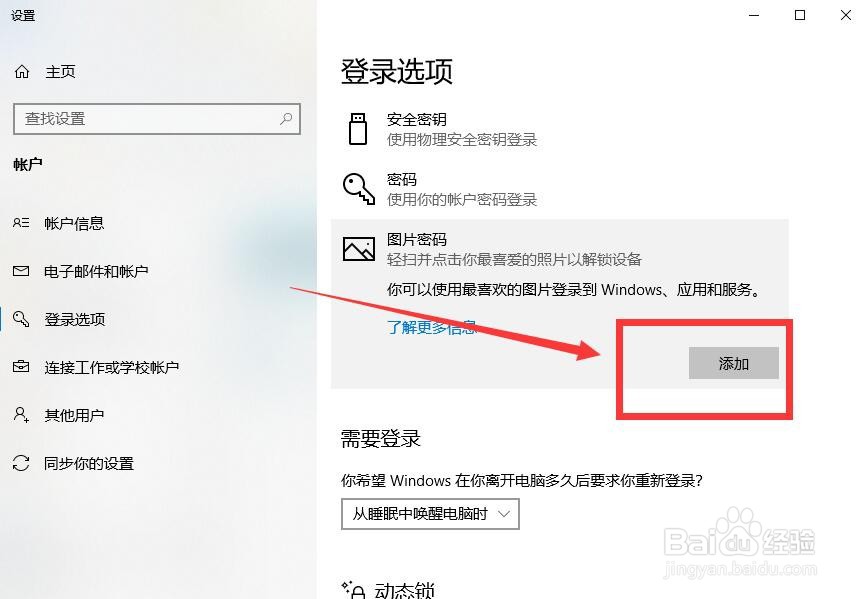
6、然后,点击左侧的【选择图片】,在弹出的对话框中,选中一张图片,点击【打开】(如图所示)
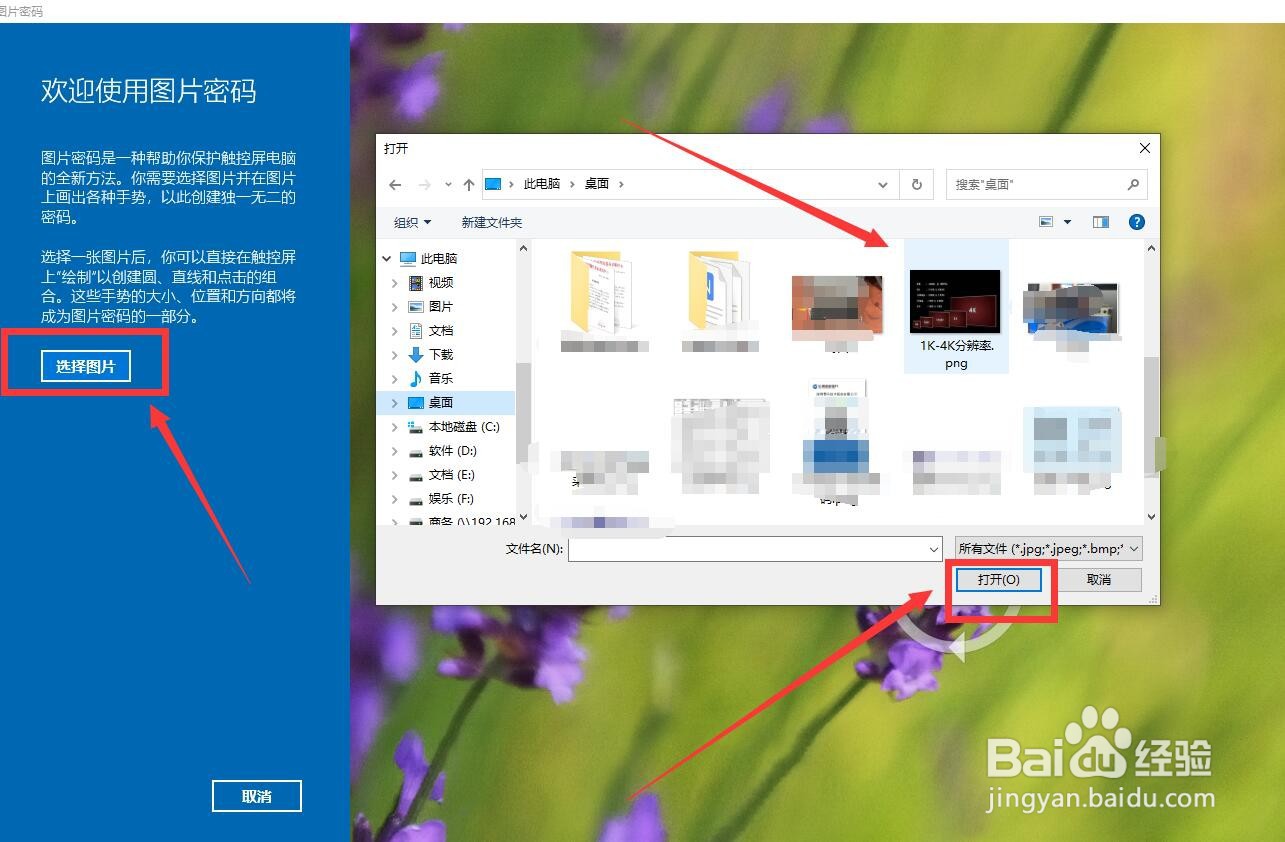
7、然后点击【使用此图片】(如图所示)
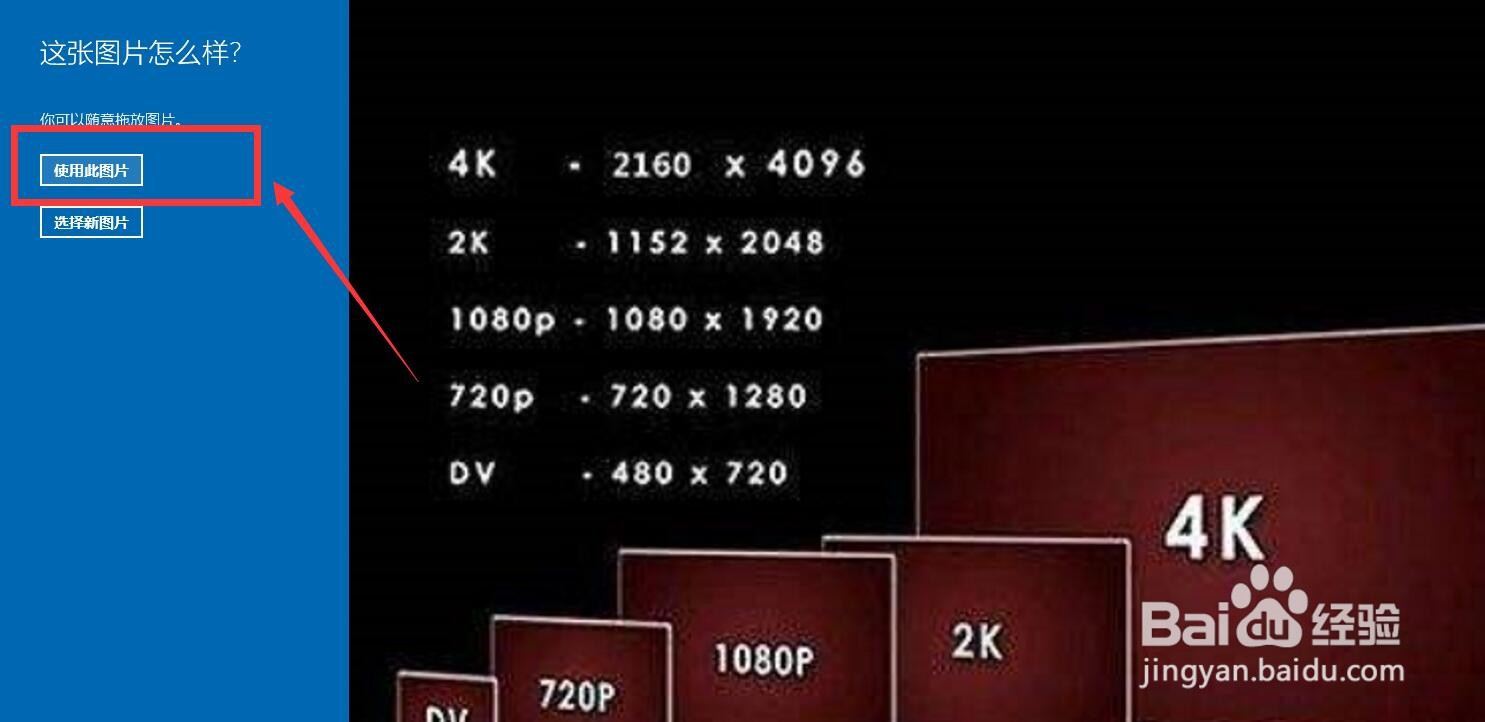
8、然后在右边的图片上设置三次手势,三次手势都要是一致的(如图所示)
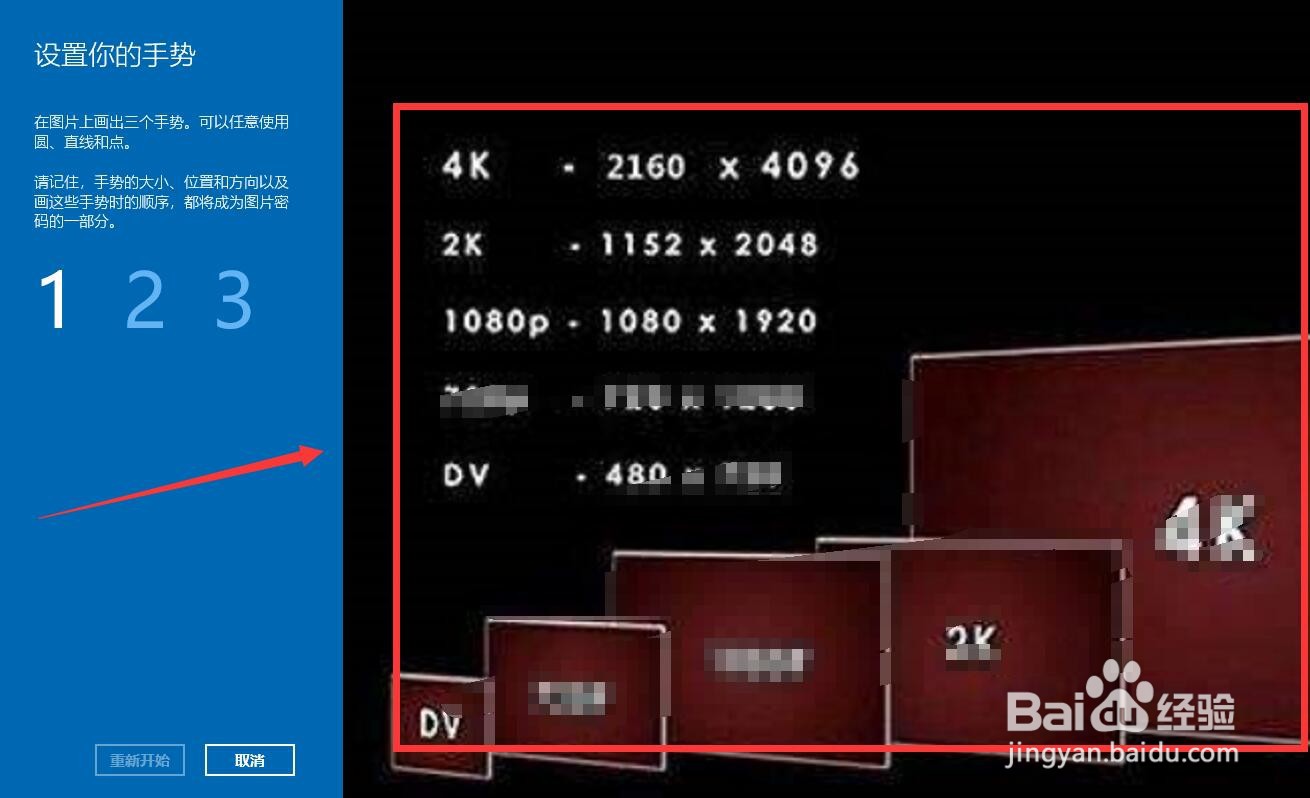
9、然后再设置三次手势,三次手势也都要是一致的,就可以了(如图所示)

声明:本网站引用、摘录或转载内容仅供网站访问者交流或参考,不代表本站立场,如存在版权或非法内容,请联系站长删除,联系邮箱:site.kefu@qq.com。
阅读量:67
阅读量:88
阅读量:26
阅读量:54
阅读量:39